時給2000円!?
そんな甘い話ないでしょ!!あったとしてもなんか怪しそう、、
この記事に辿り着いた方の中には半信半疑の人もいるのではないでしょうか。
ご安心ください。
30分の作業で1,000円を獲得できます!
つまりしっかりと記事を読んで、みんなの銀行の口座開設をすれば誰でも時給2,000円を達成できるんです!!
その理論はずるい気がするよ、、
でも、だからと言ってやらないのはもったいないですよね。
その後の紹介次第では時給2,000円以上だって達成できちゃうので即行動していきましょう!
- 時給2,000円を達成する方法を知りたい
- みんなの銀行の口座開設方法を知りたい
- 紹介でお金がもらえるキャンペーンに興味がある

みんなの銀行とは?概要を簡単にチェック!
みんなの銀行は、オンラインバンクのひとつです。
店舗に行くことなくスマホひとつあれば、口座開設やその後の取引が行えます。
みんなの銀行の便利な特徴は大きく次のとおり。
- お友だち紹介で1,000円
- スマホアプリ
- 振り込み手数料無料
- オンライン申し込み・更新
- ATM利用可能
- 定期預金や投資サービス
今回時給2,000円を達成するために利用するのがお友だち紹介です。
僕の紹介コードを使って口座開設すれば、ものの30分程度で1,000円を獲得できます。
紹介コード: zguyLwoI
下のボタンを押すとコピーできます!
振り込み手数料は通常有料なのですが、ことら送金という機能を使えば無料になります。
手元にキャッシュカードはありませんが、アプリ内から操作をすればセブン銀行ATMからの入出金が可能です。
みんなの銀行:口座開設方法
みんなの銀行の口座開設方法をスクショ付きでわかりやすく説明していきます!
あなたも開設するだけで1,000円ゲットしましょう!!
まずはみんなの銀行公式ホームページにアクセス。
アプリのダウンロード・口座開設申し込み

アクセス先のページで「App Storeからダウンロード」か「GooglePlayで手に入れよう」のどちらかあなたの端末に合った方をタップします。
※説明はiPhone画面で行いますが、Android端末でも概ね同じです。

「App Store」か「GooglePlay」でアプリをダウンロードし、開きます。

アプリが起動したら「新規口座開設」をタップ。

この後の手続きの簡単な説明です。
「次へ」ボタンを押しましょう。

本人確認の際に必要になる書類の説明です。
- 運転免許証
- パスポート
- マイナンバーカード(個人番号カード)
- 住民基本台帳カード(写真付)
- 官公庁から発行された写真付き書類
の中から選んで手元に準備しましょう。
「次へ」をタップ。

申し込みに関する注意事項です。
主な内容は以下の通り。
- 口座開設できるのは、個人・15歳以上・日本国籍・日本居住者。
- キャッシュカード発行無しでスマホを使ってセブン銀行ATMから入出金可能。
- 開設と同時に年会費無料のデビットカード発行。
- 複数端末からのアクセス不可。
- 公共料金やクレジットカード代金の口座振替不可。
確認したら「次へ」ボタンを押します。
申し込みに関する同意事項です。
確認しながら下にスクロールしましょう。




一番下までスクロールしたら、「上記に同意のうえ、口座開設・デビットカードを申し込みます。」にチェックを入れて「申込む」ボタンをタップ。
申し込みはStep1〜4までで完了します。
Step1 お客様情報入力
あなたの氏名や性別・住所などを入力していきます。

「次へ」ボタンをタップ。

名前の入力
氏名(漢字)と氏名(フリガナ)をそれぞれ姓・名に分けて入力します。
入力完了したら「次へ」ボタンをタップ。

名前(ローマ字)の入力
先ほど入力した氏名から、ローマ字が自動で入力されています。
間違いがないか確認して、必要があれば修正しましょう。
「次へ」ボタンをタップ。

生年月日の入力
あなたの生年月日を西暦で入力します。
完了したら「次へ」ボタンをタップ。

性別の選択
あなたの性別を回答します。
無回答も選択できます。
できたら「次へ」ボタンをタップ。

携帯電話番号の入力
SMS認証に使う携帯電話番号を入力します。
間違いがないかを確認して「次へ」ボタンをタップしましょう。

メールアドレスの入力
認証コードを受け取るためのメールアドレスを入力します。
入力したメールアドレスがユーザーIDにもなるので、メインのアドレス登録がおすすめです。
「次へ」ボタンをタップ。

認証コードの確認
入力したメールアドレス宛に、みんなの銀行から6桁の認証コードが送られてきているので確認しましょう。
5分以内に認証完了する必要があるので、ここはできるだけ早く済ませたいです。
認証コードをメモしてアプリに戻ります。

認証コードの入力
メモした6桁の認証コードを入力します。

住所の入力
住所を郵便番号から入力します。
「都道府県」の部分を選択すると、次のようなプルダウンが開きます。

都道府県の選択
先ほどの画面の「都道府県」の部分を押した状態です。
あなたが住んでいる都道府県を選択して、「選択する」をタップしましょう。

住所の入力
引き続き住所の入力です。
「市区町村」
「丁目・番地」
「マンション・アパート名、部屋番号」
まで入力したら「次へ」ボタンを押しましょう。
就業状況の確認
あなたの就業状況に当てはまるものを選択し、「次へ」を押します。


取引目的の選択
あなたがみんなの銀行をどのように使おうと考えているかを選択します。
迷ったら「貯蓄/資産運用」でいいかと思います。
選択したら「次へ」ボタンをタップ。


Step1 内容の確認
Step1で入力してきた内容の確認画面です。
誤りがある場合はその項目をタップすれば修正できます。
内容に問題なければ「次へ」ボタンを押しましょう。



Step2 本人確認書類アップロード
スマホのカメラを使って本人確認書類をアップロードします。

「次へ」ボタンを押しましょう。

アップロードする本人確認書類の選択
初めに準備した本人確認書類を選択します。
まだ準備してない方は、5つの中から選んで手元に準備した上でその項目をタップしましょう。
※ここでは運転免許証を例に進めます。

本人確認書類についての確認
手元に準備した本人確認書類がStep1で入力した「氏名」「住所」「生年月日」と同じかどうかを確認したください。
間違っている場合には申し込みできないので注意です。

本人確認書類の撮影
指示された内容に従ってそれぞれの書類を撮影します。
運転免許証の場合は、
「写真がある面」
「うら面」
のそれぞれを撮影します。
撮影ができたら「次へ」ボタンをタップ。
Step3 本人確認ビデオ認証
Step2でアップロードした本人確認書類が間違いなくあなたのものかどうか、
スマホのカメラを使って確認します。

撮影には先ほどアップロードした本人確認書類も必要になるので、手元に準備しておきます。
「次へ」ボタンをタップしましょう。
撮影方法の説明
撮影の方法や注意事項の説明があります。
確認したら「次へ」ボタンをタップ。
3枚目の「ビデオ通話を開始する」を押すと接続が開始されるのでしばらく待ちましょう。

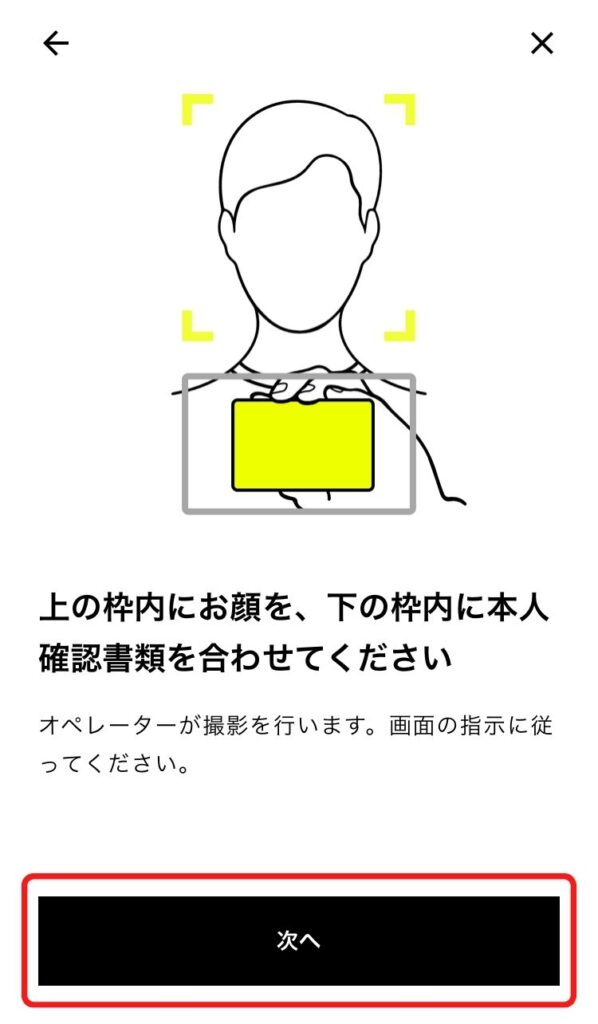


ビデオが立ち上がったらまずは正面からの撮影です。
「画面上側の枠内に顔」、「画面下側の枠内に本人確認書類」が収まるようにします。
そのままの状態でしばらく待つと、画面内の指示が切り替わります。

次に本人確認書類の厚みの確認です。
下側枠内の本人確認書類を指示されたように回転させます。
しばらく静止してビデオ通話が終了したら本人確認ビデオ認証は完了です。

アプリに戻る
画像のような画面が表示されるので「アプリに戻る」ボタンを押しましょう。

本人確認待ち
アプリに戻ると本人確認中である案内があります。
完了するまでしばらく待ちましょう。
登録したメールアドレス宛に完了通知が届くので、アプリは閉じていても大丈夫です。

本人確認完了
本人確認が完了すると、アプリの画面が切り替わります。
「次へ」ボタンを押しましょう。
Step4 ログイン設定
今後のログインに必要な情報を入力していきます。
1,000円ゲットまでもう少しですよ!!

「次へ」ボタンを押します。

ログインパスワードの設定
今後アプリにログインする際に使うパスワードを設定します。
半角英数字8-16文字で入力しましょう。
確認でもう一度同じものを入力したら「次へ」ボタンを押します。

秘密の質問の選択と、回答の入力
秘密の質問をいくつかの選択肢から選んで、それに対する答えを下の欄に記入します。
答えが複数考えられるものは後でわかりにくくなるので避けましょう。
「次へ」ボタンをタップします。

ログインする
ログインする準備が整いました。
「ログインして続ける」を押して、ログイン画面に進みましょう。

ログイン情報の入力
Step1で入力したメールアドレスと、先ほどStep4で入力したパスワードを使ってログインします。
入力できたら「ログイン」を押しましょう。

SMSの送信
Step1で入力した携帯電話番号が自動的に入力されているはずです。
確認して問題がなければ「SMS送信する」ボタンを押します。

認証コードの確認
あなたのSMSに6桁の認証コードが送信されるので、確認しましょう。
メモしてみんなの銀行アプリに戻ります。

認証コードの入力
メモした6桁の認証コードを入力します。
SMSが届いていない場合は「もう一度送る」を押して、再送信してもらいましょう。

再ログイン
認証が成功すると、画面が切り替わり再ログインを求められるのでログインしましょう。

口座開設先の選択
どこに口座開設するかを選択します。
特別事情がなければ「通常の支店」で大丈夫です。
※今回は通常の支店で説明を進めます。

支店の選択
口座開設する支店を以下の7つから選びます。
・ハーバーブリッジ
・レインボーブリッジ
・ポンテベッキオ
・ポンヌフ
・ブルックリンブリッジ
・タワーブリッジ
・ゴールデンゲートブリッジ
どこを選んでも出来ることに変わりはないので、直感で好きなところを選びましょう。
「次へ」ボタンをタップします。

ATM暗証番号の設定
ATMを利用する際に使う4桁の暗証番号を設定します。
セキュリティを考慮して他人に推測されることのない数字にしましょう。

紹介コードの入力
ここで1,000円をもらうための紹介コードを入力します。
僕の紹介コードは以下の通り。
紹介コード: zguyLwoI
下のボタンを押すとコピーできます!
入力を忘れると1,000円がもらえないので、必ず入力してください!!

口座の設定完了
以上で設定は完了です!
お疲れ様でした!!
「閉じる」を押して次に進みましょう。

プレミアムサービスの勧誘
月600円を支払って金利を上乗せしたり、手数料無料にできるサービスの紹介があります。
ほとんどの方はスルーで大丈夫だと思うので、右上の「×」ボタンで閉じましょう。
みんなの銀行を友達に紹介する
あなたの口座開設による1,000円は獲得できましたが、友達にも紹介をして1,000円をゲットしちゃいましょう!
紹介によって獲得できる報酬上限は30万円までなので、300人まで紹介できますよ!
300人も紹介できる人はそうそういないよね
30万円獲得できたら嬉しいですが、まずは身近な友人におすすめしていきましょう。
ただし強引な勧誘は友情にヒビが入ってしまうかもしれないので注意です!

アプリトップページへ
「はじめる」ボタンを押すと、アプリのトップページに入れます。

マイページの表示
右上の人のマークを押してマイページを表示します。

あなたの口座の情報が表示されました。
少し下にスクロールして、「お友だち紹介」を探します。

「お友だち紹介」をタップ。

紹介コード
あなたの紹介コードが赤枠部分に表示されます。
このコードをコピーして教えてもいいのですが、少し下にスクロールしてみてください。

LINEやTwitterのマークがありますね。
これらのボタンを押すことで、簡単に共有できるんです。
今回はLINEで友達に共有してみます。

ボタンを押すと、直近で連絡をとっている友達がいくつか表示されます。
紹介したい友達を選択してください。
表示されていない場合は、右上の「🔍」ボタンで検索するか、「…」もっと見るから探しましょう。

友達のトーク画面にダウンロードURLや紹介コードがまとめて送信されました。
いちいち入力しなくていいので楽ですね!
この文章が急に送られてくるとびっくりするかもしれないから、事前に伝えておくといいかもね!
まとめ:時給2,000円は達成できる
紹介コードを使って1,000円ゲットはできましたか?
できた人は意外と簡単にもらえてお得な気分を味わっているところですかね。
まだの人はこちらから戻ってダウンロードから始めましょう!
紹介コードも再度載せておきますね。
紹介コード: zguyLwoI
下のボタンを押すとコピーできます!
お友だち紹介を使えばさらに1,000円、2,000円ともらえるので、ぜひ活用してみてください!
このブログではズボラな人が楽をして生きるためのテクニックを紹介しています!
よかったら他の記事もチェックしてみてください!!

















